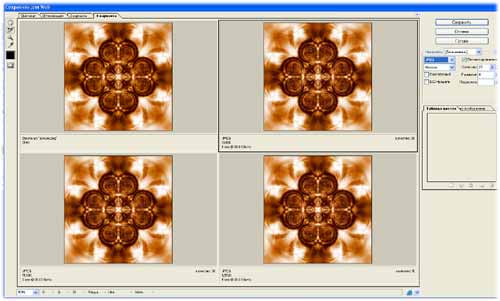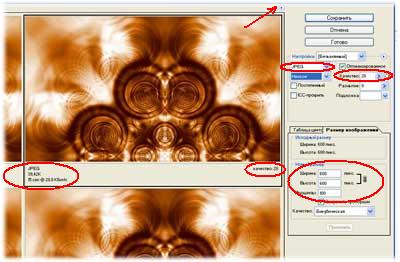| МОУ СОШ № 37 | E-m |
* * * * * * Урок для самосовершенствования * * *
|
Оптимизация графики для пересылки по почте (e-m) Экранное разрешение - тоже 72 пиксела на дюйм. Допустим, у нас в каталоге Мои рисунки есть графический файл picture.png - 520 Кб, размер 600*600
Мы хотим переслать его по электронной почте. Если не стоит других задач (файл нужен для печати, файл нужен для дизайна, файл нужен для последующей обработки), а задача пересылки - ПОКАЗАТЬ файл пользователю, то 520 Кб для одного файла ... многовато! Как правило, "посмотреть" мы посылаем фото детей, родственников, с юбилеев, с поездок... ну и т.д. И не один десяток. Значит...27 фотографий отдыха семьи на побережье Турции, например, потянет на ... примерно 14 Мб, а при современных способах фотографирования цифровыми фотоаппаратами на все 35-40 Мб. Не думаю, что кто-то из друзей обрадуется представившейся возможностью КАЧАТЬ Ваши фотографии :-) Убедила? Тогда занимаемся оптимизацией! Команда Файл - Сохранить как для Web...
Выбираем закладку "4 варианта" - посмотрим какой вариант сохранения нас устроит - выбираем его мышкой. Изображение пометится черной рамкой. Под каждым изображением прописывается его качество, тип файла, размер в Кб и время загрузки по Сети Интернет при заданной скорости (ее можно сменить по кнопке Оптимизация см. по стрелке на рис.) - выбираем необходимое!
Кроме того, все эти параметры мы можем сменить и справа, выбрать тип файла, его размер... и т.д. - как в предыдущих заданиях! Как только вы измените значение какого-нибудь параметра, Photoshop сразу же отразит эти изменения и окне предварительного просмотра. Можно сравнивать различные наборы значений параметров как для одного формата файла, так и для других, подбирая оптимальное. Не забываем СОХРАНИТЬ файл!
|
© Copyright 2007 Ямкина
Елена Владимировна
shk37@simd.ru